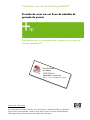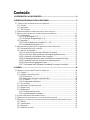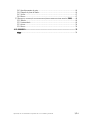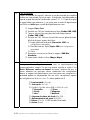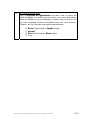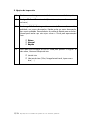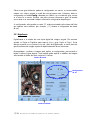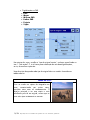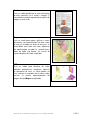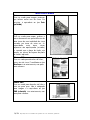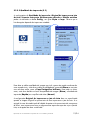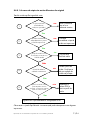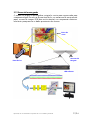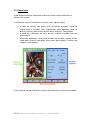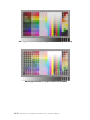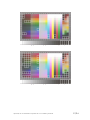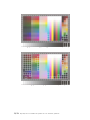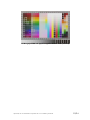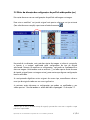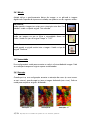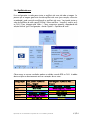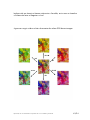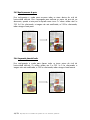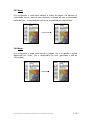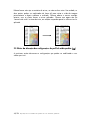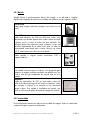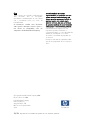Notas sobre o documento
As configurações e exemplos descritos neste documento se aplicam à família de copiadoras
em cores de formatos grandes usando a versão mais recente do software de digitalização
HP DesignJet disponível no momento da criação deste documento.
Copiadoras em cores de formatos grandes HP
Integrando a impressora ao ambiente existente
Precisão de cores em um fluxo de trabalho de
geração de provas
Reprodução de cores da família de copiadoras em cores de
formatos grandes HP
Faça download
das tabelas
PANTONE mais
atualizadas na seção de
http://www.desi
g
njet.hp.com

Conteúdo
1. INTRODUÇÃO AO DOCUMENTO................................................................................... 4
2. ORIENTAÇÕES PARA CÓPIAS EM CORES ................................................................. 5
2.1
VERIFICAÇÕES ANTES DE INICIAR UM TRABALHO................................................................ 5
2.1.1 Scanner ....................................................................................................................... 5
2.1.2 Impressora .................................................................................................................. 6
2.1.3 Tela de toque............................................................................................................... 7
2.2
DECISÕES SOBRE AS CONFIGURAÇÕES DA TELA DE TOQUE.................................................. 7
2.3
EXECUTAR UM TRABALHO: CONFIGURAÇÕES DO OPERADOR............................................. 11
2.3.1 Digitalização.............................................................................................................12
2.3.1.1 Tipo de original (1.2):........................................................................................ 13
2.3.1.2 Resolução da digitalização (1.4)........................................................................ 17
2.3.2 Impressão.................................................................................................................. 18
2.3.2.1 Perfil da impressora e da mídia (2.1 e 2.2) ........................................................ 18
2.3.2.2 Qualidade da impressão (2.3) ............................................................................ 19
2.4
RECOMENDAÇÕES E SOLUÇÃO DE PROBLEMAS APÓS O TRABALHO.................................... 20
2.4.1 Recomendações após o trabalho .............................................................................. 20
2.4.2 Solução de problemas............................................................................................... 20
2.4.2.1 As cores da cópia são muito diferentes do original ........................................... 21
2.4.2.2 Os tons cinza estão errados em uma imagem copiada em cores........................ 22
2.4.2.3 A cópia não é tão brilhante como o original...................................................... 22
2.4.2.4 Há uma grande diferença entre os lados direito e esquerdo da cópia................ 22
2.4.2.5 O plano de fundo fica colorido ao se copiarem jornais ..................................... 23
2.4.2.6 Faixas verticais aparecem na cópia.................................................................... 23
2.4.2.7 Uma imagem em P&B aparece esverdeada (ou rosada, ou azulada)................. 23
3. ANEXO................................................................................................................................. 24
3.1
REPRODUÇÃO DE CORES: TEORIA DA OPERAÇÃO .............................................................. 24
3.1.1 Original..................................................................................................................... 25
3.1.2 Scanner de formato grande....................................................................................... 27
3.1.2.1 Fonte de luz........................................................................................................ 28
3.1.2.2 Movimento do papel e a placa de vidro............................................................. 28
3.1.2.3 Câmeras.............................................................................................................. 28
3.1.2.4 Componentes eletrônicos................................................................................... 29
3.1.3 Tela de toque.............................................................................................................30
3.1.4 Impressora de formato grande.................................................................................. 31
3.1.5 Imagem final ............................................................................................................. 32
3.1.6 Sistema geral.............................................................................................................32
3.1.6.1 Gerenciamento de cores..................................................................................... 32
3.1.6.2 Aperfeiçoamento da imagem............................................................................. 34
3.2
QUAIS CORES PODEM SER REPRODUZIDAS? ....................................................................... 35
3.3
ORIENTAÇÕES PARA CRIAR OU VALIDAR UM PERFIL DE MÍDIA .......................................... 40
3.4
EFEITOS DA ALTERAÇÃO DAS CONFIGURAÇÕES DO PERFIL DE MÍDIA PADRÃO (COR)......... 41
3.4.1 Método ...................................................................................................................... 42
3.4.2 Luminosidade............................................................................................................ 42
3.4.3 Saturação.................................................................................................................. 42
3.4.4 Equilíbrio de cores.................................................................................................... 43

Reprodução de cores da família de copiadoras em cores de formatos grandes HP. 3/54
3.4.5 Aperfeiçoamento de preto......................................................................................... 46
3.4.6 Limpeza do plano de fundo....................................................................................... 46
3.4.7 Avivar........................................................................................................................ 47
3.4.8 Borrar ....................................................................................................................... 47
3.5
EFEITOS DA ALTERAÇÃO DAS CONFIGURAÇÕES DO PERFIL DE MÍDIA PADRÃO (P&B)....... 48
3.5.1 Método ...................................................................................................................... 49
3.5.2 Luminosidade............................................................................................................ 49
3.5.3 Avivar........................................................................................................................ 50
3.5.4 Borrar ....................................................................................................................... 50
4. GLOSSÁRIO........................................................................................................................ 51
Aviso
.................................................................................................................................. 54

4/54 Reprodução de cores da família de copiadoras em cores de formatos grandes HP.
1. INTRODUÇÃO AO DOCUMENTO
O objetivo deste documento é ser um guia simples para os clientes obterem uma boa
reprodução de cores, ao usarem as Copiadoras em cores de formatos grandes HP.
Simplificando a compreensão dos processos de digitalização e impressão, acreditamos
que os usuários poderão conseguir os resultados desejados na reprodução de cores.
Este documento contém duas partes:
• A primeira apresenta uma série de diretrizes, verificações, configurações e
casos de solução de problemas que ajudarão o proprietário de uma Copiadora
em cores de formatos grandes no ato de copiar.
• A segunda (Anexo) apresenta uma introdução aos conceitos da cópia em cores,
especialmente aos relacionados aos sistemas em questão. O Anexo também inclui:
o Uma avaliação de quais cores podem ser reproduzidas;
o Um conjunto de orientações para auxiliar o usuário na criação ou
validação de perfis de mídia;
o Um conjunto de orientações para a criação de novos tipos de originais.
Os usuários que têm bom conhecimento dos conceitos de cópias em cores podem usar
a primeira parte desse documento como um guia prático para a execução de trabalhos
de reprodução em cores e como uma ajuda para a resolução de problemas.
Usuários que precisarem de informações mais detalhadas sobre os conceitos de cópia
em cores ou que precisem de ajuda nas configurações avançadas do sistema devem
consultar o Anexo.
Este documento não inclui recursos que não sejam relativos a cores, como: rotação,
dimensionamento, posicionamento, contabilidade, organização lado a lado e em
cascata, espelhamento e alinhamento. Ele também não contém detalhes sobre
manutenção de scanner e impressora (consulte os outros guias, para dúvidas relativas
a esses recursos).
Este documento é destinado para diversos sistemas de Copiadoras em cores de
formatos grandes HP; algumas configurações podem não se aplicar a produtos
específicos.
Esperamos que este documento seja útil para você e lhe ajude a ter sucesso em seus
negócios!
Atenciosamente,
Equipe das impressoras HP Designjet

Reprodução de cores da família de copiadoras em cores de formatos grandes HP. 5/54
2. ORIENTAÇÕES PARA CÓPIAS EM CORES
As Copiadoras em cores de formatos grandes HP permitem que uma imagem original
seja reproduzida usando um scanner, uma impressora e um controlador (Tela de
toque). A reprodução pode ser feita das seguintes formas:
• Em uma etapa (um processo de Cópia);
• Em duas etapas (Digitalização seguida de Impressão), com uma gravação
intermediária dos dados digitalizados em um arquivo.
Neste documento, não diferenciaremos entre os dois casos: descreveremos os
processos de Digitalização e Impressão separadamente. Se você estiver executando
uma Cópia, siga os processos na ordem.
Para reproduzir uma imagem com precisão, siga as seguintes etapas:
• Verificação antes de começar um trabalho: Responda a essas perguntas
antes de iniciar o trabalho;
• Decisões sobre as configurações da tela de toque: Você deve tomar
essas decisões antes de configurar a tela de toque;
• Executar um trabalho: Você deve configurar a tela de toque de acordo com
as configurações escolhidas na etapa anterior;
• Recomendações e resolução de problemas após o trabalho: Alguns
pontos a serem considerados quando o trabalho for finalizado. Se a saída não
for conforme o esperado, você poderá utilizar essa parte como um guia para a
resolução de problemas.
2.1 Verificações antes de iniciar um trabalho
Antes de iniciar um trabalho de reprodução em cores, você deve responder às
perguntas abaixo para se assegurar de que esteja tudo certo para prosseguir. Se
qualquer uma das respostas for negativa ou incerta, siga as ações recomendadas.
2
2
.
.
1
1
.
.
1
1
S
S
c
c
a
a
n
n
n
n
e
e
r
r
A placa de vidro está limpa e sem poeira? Se não estiver, ou você
não tiver certeza, siga o manual de manutenção do scanner para limpá-lo.
Geralmente, linhas verticais aparecem na cópia, se a placa de vidro não
estiver bem limpa.

6/54 Reprodução de cores da família de copiadoras em cores de formatos grandes HP.
O elemento de fundo branco do mecanismo de carga está limpo?
Se não estiver, as áreas em cinza exibirão um desequilíbrio de cores na cópia
e o sistema se comportará de modo instável (algumas cópias serão aceitáveis,
outras não).
O scanner está ligado há mais de 1 hora? Se não estiver, as cores
podem variar durante a digitalização.
O scanner precisa passar pelo processo de manutenção? Se
precisar, siga o manual de manutenção. Se você não tiver certeza, consulte a
seção 3.1.2.2 do Anexo. Geralmente, o processo de manutenção do scanner
deve ser executado a cada 100 digitalizações ou uma vez por mês, mas isso
depende muito do tipo de originais que você está digitalizando. Se suspeitar
que o scanner possa ter um problema (cores muito diferentes do original,
cinzas que não sejam neutros, linhas inclinadas interrompidas), execute o
processo de manutenção do scanner.
O original está seco? Se a tinta ainda estiver fresca, o original pode ser
danificado e a placa de vidro do scanner pode ficar suja.
O ajuste de altura no mecanismo de carga está adaptado para a
espessura do original? Se o original for mais espesso que 2 mm., siga as
orientações na seção Error! Reference source not found. do Anexo e
lembre-se de sempre manipular o original com cuidado.
2
2
.
.
1
1
.
.
2
2
I
I
m
m
p
p
r
r
e
e
s
s
s
s
o
o
r
r
a
a
A mídia está devidamente colocada e com o nome correto
aparecendo no painel frontal? Se não, altere o nome da mídia ou
recoloque a mídia; caso contrário, há risco de deterioração da qualidade da
imagem.
Você executou o alinhamento dos cartuchos de impressão e a
Calibração de cores da mídia colocada e do conjunto atual de
canetas? Em caso negativo, execute o alinhamento dos cartuchos de
impressão e uma calibração de cores, conforme descrito na seção 3.1.4 do
Anexo.
A calibração de cores está ativada? Siga a seção 3.1.4 do Anexo.

Reprodução de cores da família de copiadoras em cores de formatos grandes HP. 7/54
A impressora está inativa há mais de 6 horas? Se estiver, leve em
consideração que as primeiras linhas (passagens dos pingos de tinta) podem
exibir cores mais desbotadas (menos tinta usada) que o resto. Para evitar esse
problema, execute um pequeno teste de impressão a partir do painel frontal
da impressora.
Há tinta suficiente para o trabalho? Olhe a indicação do nível de tinta,
no painel frontal da impressora. Se for necessário, substitua os cartuchos
vazios; não há necessidade de fazer a Calibração de tinta de loop fechado
ou o Alinhamento do cabeçote de impressão depois disso.
2
2
.
.
1
1
.
.
3
3
T
T
e
e
l
l
a
a
d
d
e
e
t
t
o
o
q
q
u
u
e
e
Você tem um perfil de mídia adaptado à mídia colocada na
impressora? Se for ou não conhecido, crie um perfil de mídia, conforme
descrito na documentação do sistema de digitalização. Se ele não estiver
correto, a imagem resultante pode ter defeitos sérios: muita tinta (imagens
escuras, borrados, escorrendo), pouca tinta (desbotado, imagens com pouco
contraste), cores erradas.
2.2 Decisões sobre as configurações da tela de toque
Você deve decidir agora que tipo de digitalização, impressão ou cópia quer fazer.
Para isso, terá de selecionar entre as diferentes opções disponíveis nos menus da tela
de toque.
Esta seção pode ser usada como uma tabela de consulta em que você poderá marcar
as opções que serão usadas posteriormente para configurar a Tela de toque. Os
termos em negrito são os nomes reais das opções nos menus da Tela de toque.
1. Opções de digitalização
1.1 Modo de cor:
As imagens vão ser processadas em Preto-e-branco ou em Cores? (Mesmo
que o original seja uma imagem em cores, a cópia pode ser em P&B)
Muitas configurações dependem dessa decisão.
P&B
Cor

8/54 Reprodução de cores da família de copiadoras em cores de formatos grandes HP.
1.2 Tipo de conteúdo:
Qual é o conteúdo do original? Selecione o tipo de conteúdo que combina
melhor com uma entrada, na lista a seguir. Essa decisão será relacionada ao
tipo de original definido na Tela de toque (seção 2.3.1.1). O tipo de original
é especificado entre parênteses (), em preto para o modo de digitalização
em P&B e em
itálico
para o modo de digitalização em cores.
Imagem (Foto;
Foto
)
Desenho em CAD com fundo branco e limpo (Linhas CAD;
CAD
)
Texto ou Arte em linha com plano de fundo limpo e branco
(Linhas CAD;
CAD
)
Desenho em CAD, Texto ou Arte em linha com um plano de fundo
difícil de distinguir a partir das linhas:
Projeto (plano de fundo azul) (Rascunho;
CAD
com
configurações avançadas)
Plano de fundo em Sépia (Sépia;
CAD
com configurações
avançadas)
Outra …..
Documento: texto misto (ou linhas) e imagens (CAD Mix;
Brochura
)
Mapa (áreas sólidas e linhas) (Mapa;
Mapa
)
1.3 Definição de tipo de original personalizado:
Você precisa de mais gerenciamento de cores ou aperfeiçoamento da
imagem aplicado à imagem? Se não tiver certeza, consulte as seções 3.4 e
Error! Reference source not found. do Anexo. Lembre-se de que, se
houver alterações em quaisquer valores predefinidos das configurações
abaixo, a imagem final poderá não ter cores consistentes com o original ou a
qualidade poderá ser comprometida. Itens em itálico são aplicáveis apenas
ao se digitalizar no Modo em cores. Os valores padrão são 0.
Luminosidade (-3 a +6): ……..
Saturação
(-6 a +6): …….
Equilíbrio. Escolha valores RGB ou CMY (-6 a +6):
Vermelho:
………..
Ciano
: .….………
Verde
: ……...
Magenta
: ………
Azul
: ……….
Amarelo
: ...………
Limpeza do plano de fundo
(0 a 255): ….
Aprimoramento de preto
(0 a 255): ……
Borrar (Cor 0 a 12; P&B Ativado/Desativado): ……..
Avivar (0 a 6): ………

Reprodução de cores da família de copiadoras em cores de formatos grandes HP. 9/54
1.4 Resolução da digitalização:
Qual a resolução da digitalização necessária? Alta (ou ótima) tem
melhor qualidade, mas produz arquivos maiores e tem menor desempenho;
Baixa (ou Rápida) tem maior desempenho e produz arquivos menores, mas
com menos qualidade. Normal é uma relação entre os dois casos anteriores.
Também é possível selecionar uma resolução personalizada.
Baixa (Digitalização) ou Rápida (Cópia)
Normal
Alta (Digitalização) ou Ótima (Cópia)
Outra: ………….

10/54 Reprodução de cores da família de copiadoras em cores de formatos grandes HP.
2. Opções de impressão
2.1 Qual é o nome da impressora instalada no momento na tela de toque?
…………………………..
2.2 Qual perfil de mídia será usado? (Para informações, consulte a seção 3.3
no Anexo)
…………………………..
2.3 Qual a qualidade de impressão necessária? Ótima resulta em melhor
qualidade, mas menor desempenho; Rápida resulta em maior desempenho,
mas menor qualidade. Recomendamos a escolha de Rápida para rascunhos,
Normal para tarefas que não sejam críticas e Ótima para apresentações
finais.
Ótima
Normal
Rápido
2.4 Você sabe qual tecnologia de tinta foi usada para produzir o original? Se
não souber, selecione Não-jato de tinta:
Jato de tinta
Não-jato de tinta (Offset, Fotografia tradicional, Impressora a
laser, …)

Reprodução de cores da família de copiadoras em cores de formatos grandes HP. 11/54
2.3 Executar um trabalho: configurações do operador
A terceira etapa do processo, após passar pelas verificações na seção 2.1 e ter
respondido as perguntas na seção 2.2, é configurar a Tela de toque.
Primeiro, escolha a guia correspondente à ação que está prestes a executar:
• Digit.: digitalizar o original e salvar a imagem digitalizada em um arquivo
em CD, disco rígido, disquete ou unidade de disco em rede. O arquivo
pode ser impresso posteriormente. Essa opção é chamada Digitalizar para
arquivo.
• Impr.: imprimir a partir de um arquivo de imagem previamente
digitalizada. Essa opção é chamada Arquivo a ser impresso.
• Cópia: digitalizar o original e imprimi-lo imediatamente (sem a criação
intermediária de um arquivo). Nesse caso, as configurações serão uma
combinação das configurações de Digitalização e Impressão1.
1
Se você selecionar Copiar, deve seguir as orientações para Digitalizar acompanhadas pelas
orientações para Imprimir.
Ação
selecionad
Barra de
Ferramentas

12/54 Reprodução de cores da família de copiadoras em cores de formatos grandes HP.
Observe que guias diferentes podem ter configurações em comum, e a maioria delas
mantém seus valores quando se muda de uma guia para outra. Entretanto, todas as
configurações no botão Config. alterarão seus valores, ao se mudar de guia, mesmo
se o nome for o mesmo. Portanto, você deve primeiro selecionar a guia, de acordo
com a ação a ser executada e depois selecionar a configuração daquela guia.
As configurações selecionadas na seção 2.2 estão mencionadas pelo número da linha
que aparece entre colchetes (por exemplo, (1.1) durante a configuração do Modo
de cor).
2
2
.
.
3
3
.
.
1
1
D
D
i
i
g
g
i
i
t
t
a
a
l
l
i
i
z
z
a
a
ç
ç
ã
ã
o
o
Digitalização é a criação de uma cópia digital da imagem original. Ela acontece
quando se Copia ou Digitaliza para arquivo (isto é, guias Cópia ou Digit.). Preste
atenção especial a esse processo em que, além da digitalização, a maior parte do
aperfeiçoamento da imagem e parte do aperfeiçoamento da cor acontecem.
Recomendamos visualizar a imagem após aplicar as configurações, pressionando o
botão Visualizar (figura abaixo). Você também pode ampliar os detalhes da imagem
selecionando os botões de Zoom no painel Visualizar.
Botões de zoom
Configurações
de cor
Botão Visualizar

Reprodução de cores da família de copiadoras em cores de formatos grandes HP. 13/54
Antes de digitalizar, será necessário fazer três seleções relacionadas a cor no menu
principal:
• P&B ou Cor (1.1): define se o resultado da digitalização terá informações
em cores ou apenas escalas de cinza.
• Tipo de original (1.2): é um modelo para melhoria de imagens e
gerenciamento de cores. Consulte a seção a seguir para obter mais
detalhes.
2.3.1.1 Tipo de original (1.2):
Como há muitas configurações que são usadas para aperfeiçoamento de imagem e
gerenciamento de cores, modelos (ou grupos de configurações) estão disponíveis na
configuração tipo de original, para facilitar esta tarefa. Ele consiste de uma
definição de arquétipos de originais diferentes aos quais valores específicos de
configurações foram associados. Dependendo de se estiver tentando digitalizar em
P&B ou Cor, pode-se escolher entre diferentes modelos de “tipo de original”:
• Digitalização em cores
o Foto
o Brochura
o Mapa
o CAD

14/54 Reprodução de cores da família de copiadoras em cores de formatos grandes HP.
• Digitalização em P&B
o Foto
o Mapa
o Mistura CAD
o Linhas CAD
o Projeto
o Sépia
Na maioria dos casos, escolher o "tipo de original correto", conforme especificado no
item 1.2 da seção 2.2, é suficiente para a obtenção de uma boa digitalização e,
assim, de uma boa impressão.
Uma descrição de quando cada tipo de original deve ser usado é fornecida nas
tabelas abaixo.
Modo Em cores
Foto
Deve ser usado nas cópias de fotografias em
cores, caracterizadas por muitas cores,
transições entre cores ou sombreamentos. O
objetivo principal é ter uma cópia o mais
semelhante possível ao original, mesmo que as
cores não sejam exatamente as mesmas.

Reprodução de cores da família de copiadoras em cores de formatos grandes HP. 15/54
Brochura
Deve ser usado quando houver uma combinação
de texto (contraste vivo e nítido) e imagens. É
uma relação entre boa reprodução perceptiva de
imagens e texto nítido.
Mapa
Deve ser usado para mapas, gráficos e outros
documentos com preenchimentos de área: áreas
de uma cor cercadas por áreas de outra cor. As
extremidades entre áreas com cores adjacentes
são aperfeiçoadas (avivadas) e, supondo que o
plano de fundo seja branco, um recurso de
limpeza de plano de fundo é aplicado.
CAD
Deve ser usado para desenhos de linhas
(desenhos arquitetônicos, mecânicos, elétricos)
ou documento de texto. As linhas podem ser
finas e devem ser copiadas com a maior nitidez
possível. Os mesmos aperfeiçoamentos da
imagem do tipo Mapa são aplicados.

16/54 Reprodução de cores da família de copiadoras em cores de formatos grandes HP.
Modo Preto-e-branco
Foto
Deve ser usado para imagens pictóricas
que tenham muitos tons de cinza. Em
princípio, é equivalente ao tipo Foto
(colorida).
Mapa
Deve ser usado para mapas, gráficos e
outros documentos com preenchimentos de
área: áreas de uma tonalidade de cinza
cercadas por áreas de outra cor. As
extremidades entre áreas cinzas
adjacentes são aperfeiçoadas (avivadas)
e, supondo que o plano de fundo seja
branco, um recurso de limpeza de plano
de fundo é aplicado.
Mistura CAD
Deve ser usado para desenhos de linhas,
texto e tons de cinza. É semelhante ao tipo
Brochura visto anteriormente, mas para
preto e branco.
Linhas CAD
Deve ser usado para desenhos de linha e
texto em preto puro. Não é adequado
para imagens e é equivalente ao tipo
CAD (colorido) visto anteriormente, mas
para preto e branco.

Reprodução de cores da família de copiadoras em cores de formatos grandes HP. 17/54
Projeto
Deve ser usado quando o original tem
plano de fundo e primeiro plano muito
semelhante ao azulado. Se você
selecionar Foto para esse tipo de
original, o resultado terá muitos chuviscos
e será difícil distinguir as linhas.
Esse "tipo de original" executa uma
limpeza do plano de fundo para tornar o
resultado mais claro.
Sépia
Essa opção usa os mesmos princípios que
a Projeto, mas foi criada para planos de
fundo na cor sépia.
Neste ponto, se você não gostar da aparência do original no painel de visualização,
ou se já tiver feito uma cópia e o resultado não tiver sido o esperado, experimente uma
dessas opções:
• Experimente um tipo de original predefinido diferente;
• Modifique o tipo de original atual;
• Crie o seu próprio tipo de original (igual à opção anterior, mas salvando o
novo tipo de original com um novo nome, preservando o predefinido).
Para criar o seu próprio tipo de original, consulte as seções 3.4 e Error! Reference
source not found. do Anexo.
2.3.1.2 Resolução da digitalização (1.4)
Você pode especificar a resolução da digitalização decidida no item 1.4 da seção 2.2
na configuração Resolução da digitalização da guia Digit. (ou na configuração
Qualidade da Cópia sob o botão Config. da guia Cópia).
Como regra básica, a resolução da digitalização (para o modo de impressão ótima e
imagens de formato grande) deve ser 150 dpi x (Tamanho de saída/Tamanho de
entrada); portanto, se o original não for ampliado (Tamanho de saída = Tamanho de
entrada), uma resolução de 150 dpi é suficiente. Se o original for ampliado quatro
vezes, será necessária uma resolução de 600 dpi.

18/54 Reprodução de cores da família de copiadoras em cores de formatos grandes HP.
Se a imagem contiver detalhes finos (desenhos em CAD, belas-artes, mapas), será
melhor digitalizar em uma resolução maior.
2
2
.
.
3
3
.
.
2
2
I
I
m
m
p
p
r
r
e
e
s
s
s
s
ã
ã
o
o
A impressão é a materialização da imagem e pode ser feita se você estiver nas guias
Cópia ou Impr. da Tela de toque. Lembre-se de que, além da formatação necessária
para enviar a imagem à impressora, a maior parte do processo de gerenciamento de
cores acontece nesta fase.
Em relação ao gerenciamento de cores, você deve definir:
• Qual impressora será usada (2.1);
• Qual perfil de mídia define a mídia carregada na impressora (2.2);
• Qual qualidade de impressão é necessária (2.3);
• Se a imagem original é proveniente de uma impressora a jato de tinta (2.4);
Todas essas configurações podem ser especificadas no menu da Tela de toque.
2.3.2.1 Perfil da impressora e da mídia (2.1 e 2.2)
Nome da impressora e Perfil de mídia podem ser especificados na guia
Config., conforme exibido na imagem abaixo.

Reprodução de cores da família de copiadoras em cores de formatos grandes HP. 19/54
2.3.2.2 Qualidade da impressão (2.3)
As configurações de Qualidade de impressão, Original de impressora a jato
de tinta, Somente tinta preta, Otimizar para desenho e Detalhe máximo
podem ser definidas no botão Config., nas guias Cópia ou Impr. Observe que a
lista de opções depende da impressora instalada.
Para obter a melhor qualidade de imagem possível e para não perder nenhuma das
cores reproduzíveis, você deve escolher a qualidade de impressão Ótima em conjunto
com uma boa mídia, como o Papel fotográfico brilhante. Para todos os outros
casos, você deve decidir em favor da qualidade da imagem (Ótima), velocidade da
impressão (Rápida) ou o equilíbrio das duas (Normal).
A configuração Original de impressora a jato de tinta deve ser especificada
quando a imagem original for proveniente de uma impressora a jato de tinta. Se o
original for uma foto tradicional de halóide de prata ou for proveniente de uma prensa
de offset, uma impressora a laser ou alguma outra impressora que não seja a jato de
tinta, essa opção não deve ser definida.

20/54 Reprodução de cores da família de copiadoras em cores de formatos grandes HP.
2.4 Recomendações e solução de problemas após o trabalho
2
2
.
.
4
4
.
.
1
1
R
R
e
e
c
c
o
o
m
m
e
e
n
n
d
d
a
a
ç
ç
õ
õ
e
e
s
s
a
a
p
p
ó
ó
s
s
o
o
t
t
r
r
a
a
b
b
a
a
l
l
h
h
o
o
¾ Manuseie a cópia com cuidado, permitindo que seque
completamente.
Recomendamos que não a exponha à luz solar direta (ou a qualquer outra fonte
de raios UV) ou outras condições extremas (umidade, temperatura). Se
adequado, é recomendável laminá-la para evitar riscos e para aumentar sua
"resistência à luz" (isto é, durabilidade das cores).
¾ Limpe a placa de vidro
Se você suspeitar que o original deixou poeira sobre a placa de vidro, limpe-a
com um pano macio de algodão.
2
2
.
.
4
4
.
.
2
2
S
S
o
o
l
l
u
u
ç
ç
ã
ã
o
o
d
d
e
e
p
p
r
r
o
o
b
b
l
l
e
e
m
m
a
a
s
s
Se o resultado não for o esperado, verifique se o problema está listado abaixo. Se
estiver, consulte as seções a seguir para obter um diagnóstico mais profundo e uma
solução em potencial. Como alternativa, entre em contato com o Suporte HP.
Os problemas mais comuns na reprodução de cores são:
1. As cores da cópia são muito diferentes do original:
a. Há um desequilíbrio geral de cores (por exemplo, azulada, rosada);
b. A maioria das cores está OK, mas algumas estão muito diferentes
2. Os tons cinza estão errados em uma imagem copiada em cores
3. A cópia não é tão brilhante como o original
4. Há uma grande diferença entre os lados direito e esquerdo da cópia
5. O plano de fundo fica colorido ao se copiarem jornais
6. Faixas verticais aparecem na cópia
7. Uma imagem em P&B aparece esverdeada (ou rosada, ou azulada)
A página está carregando...
A página está carregando...
A página está carregando...
A página está carregando...
A página está carregando...
A página está carregando...
A página está carregando...
A página está carregando...
A página está carregando...
A página está carregando...
A página está carregando...
A página está carregando...
A página está carregando...
A página está carregando...
A página está carregando...
A página está carregando...
A página está carregando...
A página está carregando...
A página está carregando...
A página está carregando...
A página está carregando...
A página está carregando...
A página está carregando...
A página está carregando...
A página está carregando...
A página está carregando...
A página está carregando...
A página está carregando...
A página está carregando...
A página está carregando...
A página está carregando...
A página está carregando...
A página está carregando...
A página está carregando...
-
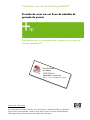 1
1
-
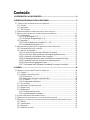 2
2
-
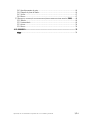 3
3
-
 4
4
-
 5
5
-
 6
6
-
 7
7
-
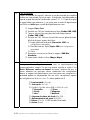 8
8
-
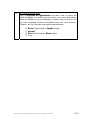 9
9
-
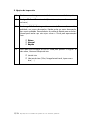 10
10
-
 11
11
-
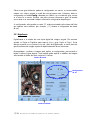 12
12
-
 13
13
-
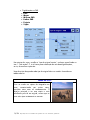 14
14
-
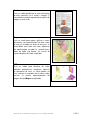 15
15
-
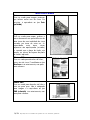 16
16
-
 17
17
-
 18
18
-
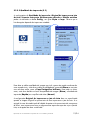 19
19
-
 20
20
-
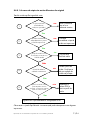 21
21
-
 22
22
-
 23
23
-
 24
24
-
 25
25
-
 26
26
-
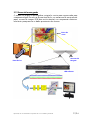 27
27
-
 28
28
-
 29
29
-
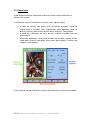 30
30
-
 31
31
-
 32
32
-
 33
33
-
 34
34
-
 35
35
-
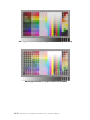 36
36
-
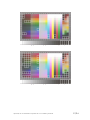 37
37
-
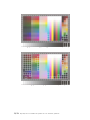 38
38
-
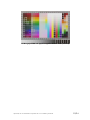 39
39
-
 40
40
-
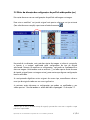 41
41
-
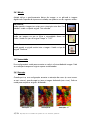 42
42
-
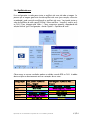 43
43
-
 44
44
-
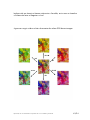 45
45
-
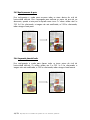 46
46
-
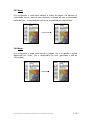 47
47
-
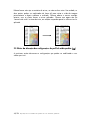 48
48
-
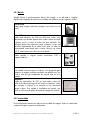 49
49
-
 50
50
-
 51
51
-
 52
52
-
 53
53
-
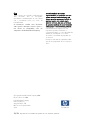 54
54